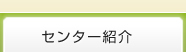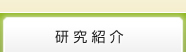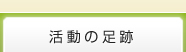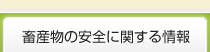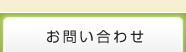一覧
-
2017.04.18

- 「やってみよう!食の安全クイズ」新カテゴリーを公開
-
2017.04.14

- お知らせ《食の安全研究センター パンフレット》を掲載しました
-
2017.01.25

- 創立10周年記念シンポジウム「食科学の現在と近未来」(2月22・23日)を開催しました
-
2016.11.09

- 第23回サイエンスカフェ「放射性物質と農産物 -福島の食べ物について-」(終了しました)
-
2016.10.06

- H28年度JRA畜産振興事業に関する調査研究発表会(10/31開催)